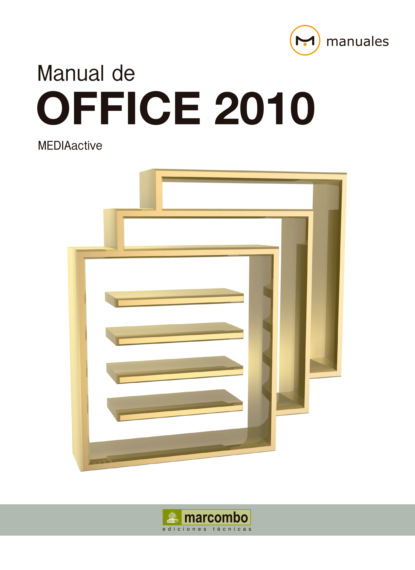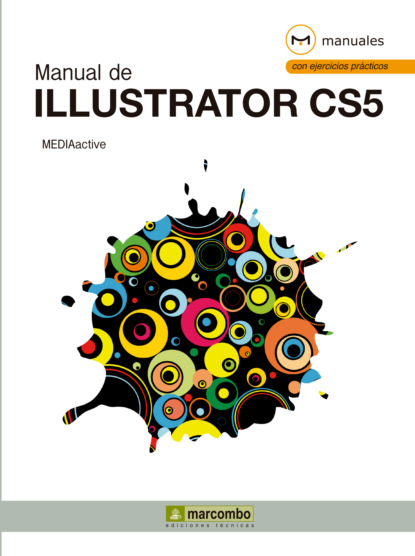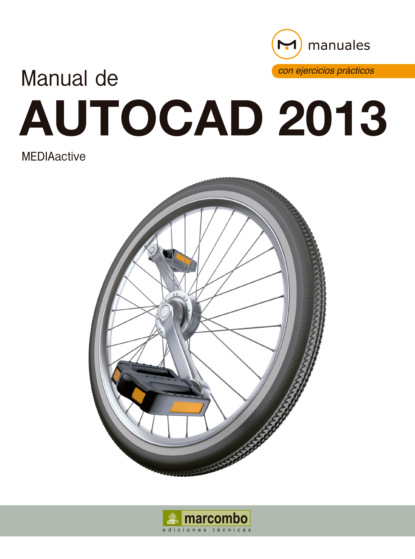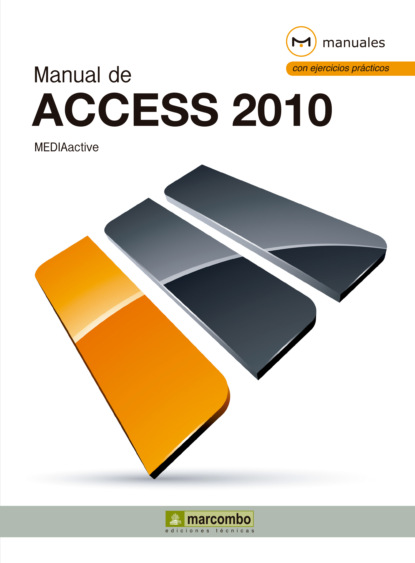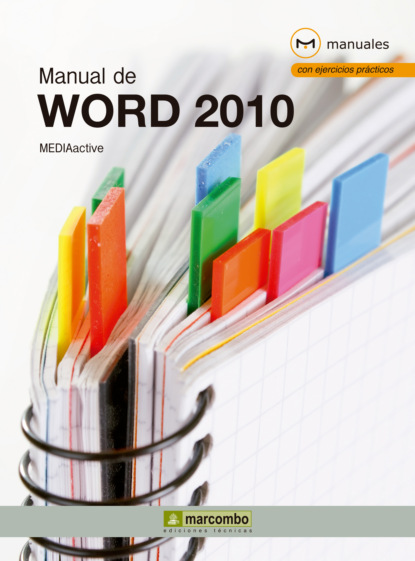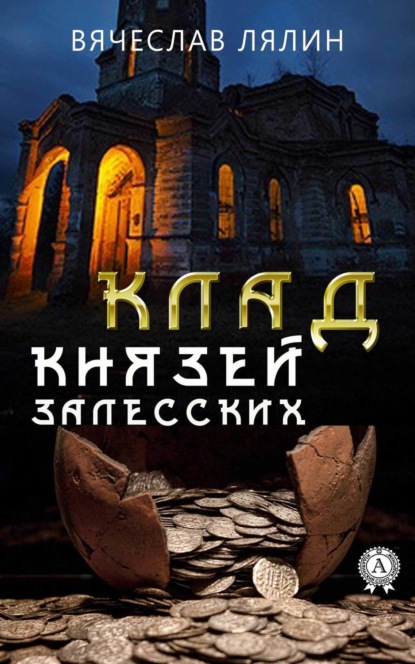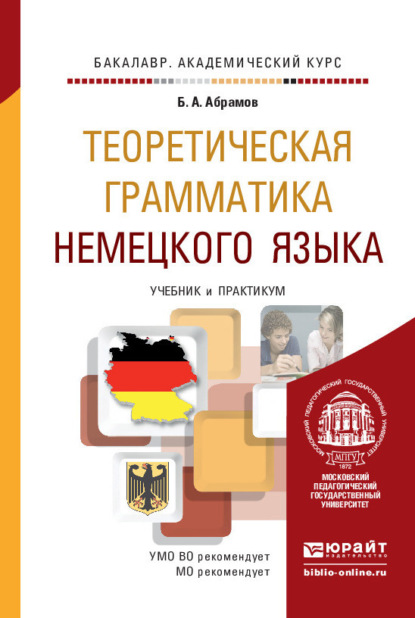Manual de Photoshop CS6
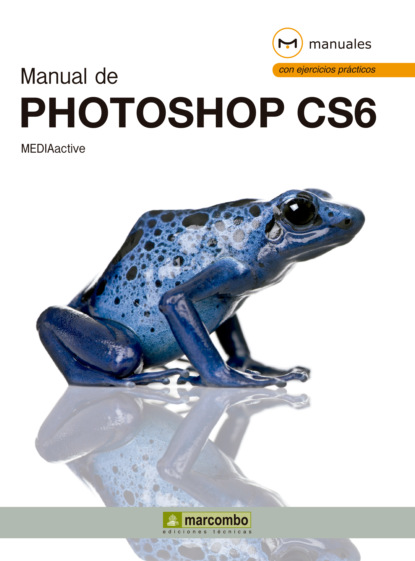
- -
- 100%
- +
3 A continuación, inserte el valor 60 en el campo Tolerancia de la Barra de opciones. (3)

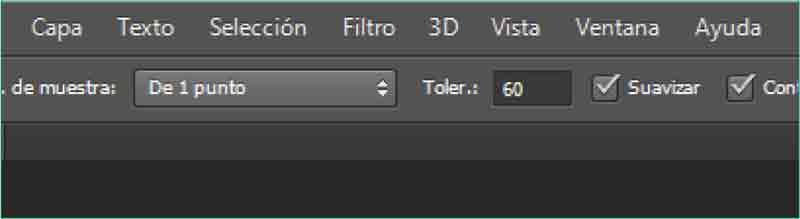
4 Recuerde que la tolerancia especifica la gama de colores de los píxeles seleccionados, sabiendo que si define un valor bajo, seleccionará aquellos colores que más se asemejen al píxel en el que ha hecho clic, mientras que cuanto más alto sea el valor, mayor será la gama de colores seleccionada. A continuación, con la herramienta Varita mágica, haga clic sobre una zona de color amarillo de América del Sur.
5 Puesto que hemos aumentado el nivel de tolerancia, la selección se realiza bastante general sobre el color que nos interesa, el amarillo. (4) Ahora imagine que le interesa añadir a esta selección la parte de Europa y África que se visualiza a la derecha del globo terráqueo. Por defecto, al activar la herramienta Varita mágica, queda también activado el comando Añadir a selección, en la Barra de opciones. De hecho, el puntero del ratón muestra la varita mágica acompañada de un signo +. Haga clic sobre alguna zona de la parte del continente africano y compruebe lo que ocurre. (5)

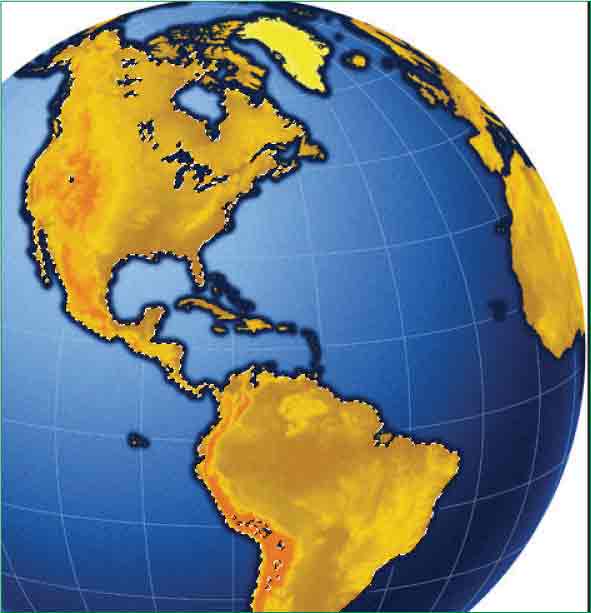

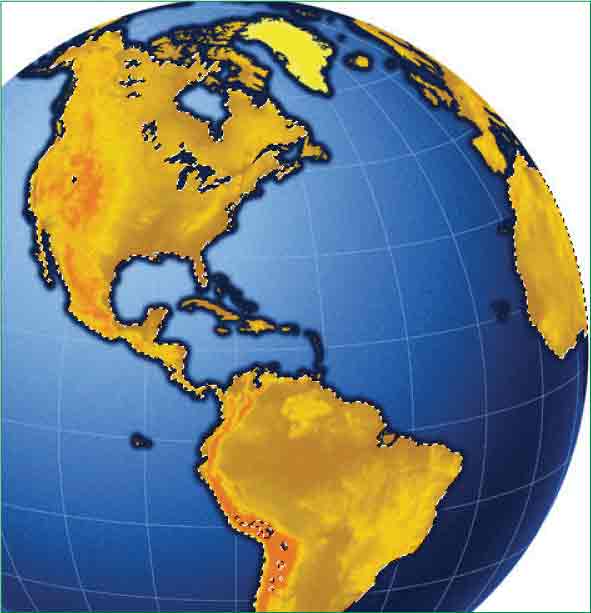
6 Cualquier parte de la imagen sobre la que pulsemos se irá añadiendo a la selección actual. Pulse ahora sobre una zona del contiene europeo. (6)

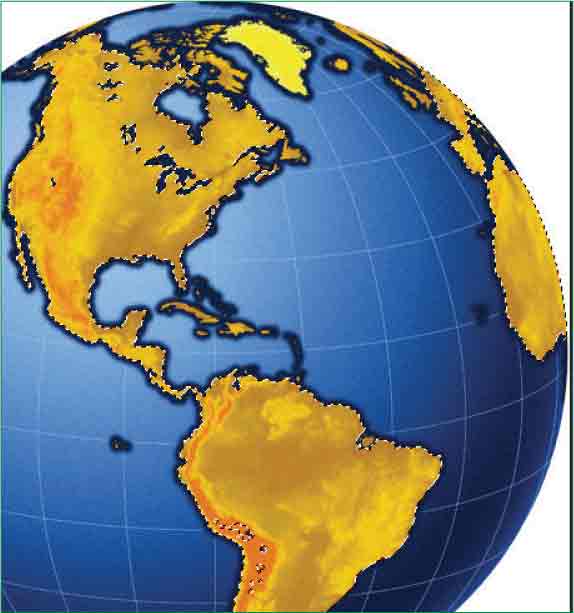
7 Ya disponemos de tres áreas seleccionadas, sobre las cuales podemos realizar infinidad de acciones: modificar su color y su luz, moverlas, eliminarlas, etc. Sin embargo, y dado que muchas de estas acciones ya han sido llevadas a cabo en las prácticas anteriores, le mostraremos cómo podemos eliminar de una selección de un grupo. Con las tres áreas seleccionadas sobre la imagen, haga clic sobre el comando Restar de la selección, el tercero del segundo grupo de la Barra de opciones. (7)

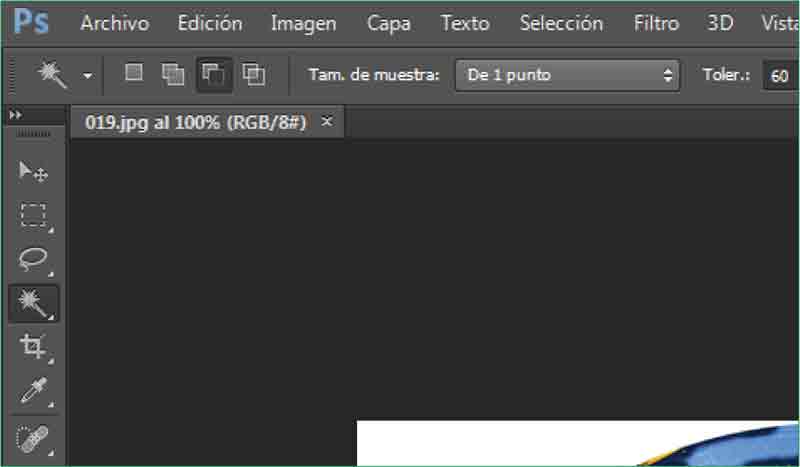
Al activar el comando Restar de la selección, el puntero del ratón muestra junto a la varita mágica un signo menos (-).
8 Haga clic sobre la parte del continente europeo delimitada para restarla de la selección. (8)


Lección 20. Seleccionar y “pintar” a la vez: Selección rápida
La herramienta Selección rápida se utiliza para “pintar” rápidamente una selección con una punta de pincel redondeada configurable. Se trata de dibujar vagamente un área en la imagen mediante el arrastre, tras lo cual la herramienta Selección rápida completará automáticamente la selección expandiéndose hacia fuera y siguiendo los bordes definidos de la imagen. Esta herramienta se complementa con la función Perfeccionar bordes, que permite realizar más ajustes en el límite de la selección para mejorar su calidad o ver la selección con distintos fondos o a modo de máscara para facilitar su edición.
RECUERDE
Al activar la herramienta Selección rápida, el puntero del ratón se convierte en una especie de punto de mira, en un círculo con un signo + en su interior. El tamaño del puntero varía según el tamaño del pincel elegido.
1 En esta lección practicaremos con la herramienta de selección Selección rápida y, para ello, continuaremos trabajando sobre la imagen de ejemplo 019.jpg. (Ya sabe que si todavía no dispone de este archivo puede descargarlo desde nuestra página web y guardarlo en su equipo.) Nuestra intención es seleccionar toda la zona marítima que cubre el globo terráqueo. Para empezar, haga clic en la punta de flecha de la herramienta Varita mágica y pulse sobre la herramienta Selección rápida. (1)

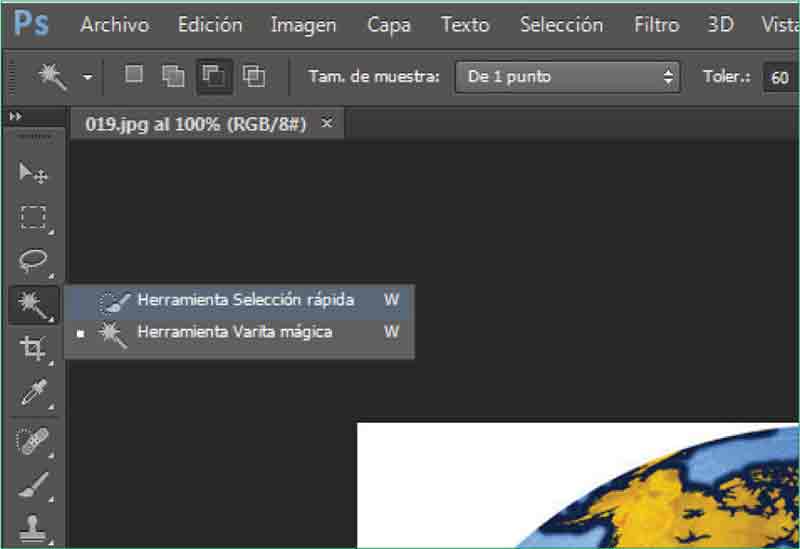
2 Como puede ver en la Barra de opciones, esta herramienta también dispone de las funciones Añadir a selección y Restar de la selección, así como la variante estándar Selección nueva, siendo ésta la que se encuentra activa por defecto. Antes de aplicar la herramienta sobre nuestra imagen, reduciremos el tamaño del pincel. Para ello, haga clic en el botón de punta de flecha del comando Pincel de la Barra de opciones, que muestra un punto de color blanco y un valor numérico. (2)

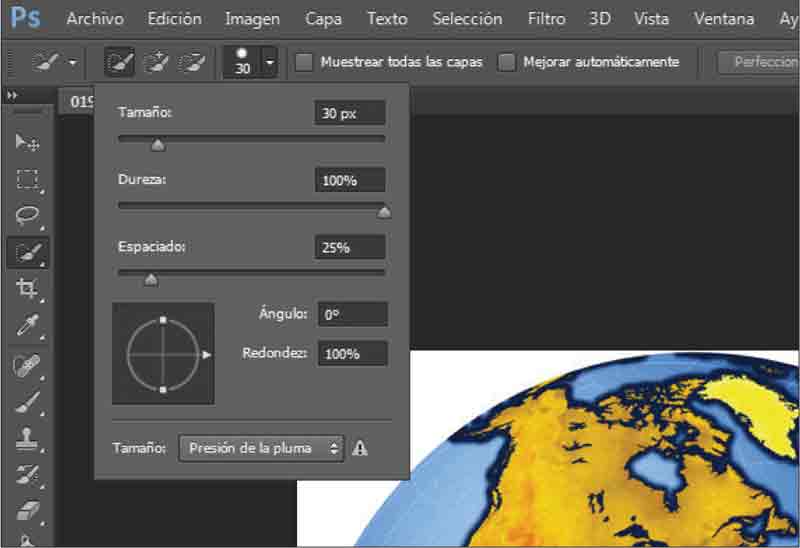
Si pulsa la combinación de teclas Mayús + W puede conmutar entre las dos herramientas de este grupo.
3 Desde esta opción es posible modificar las principales características del pincel, como su diámetro y su dureza, entre otras. Haga doble clic en el campo de texto correspondiente al diámetro del pincel, escriba el valor 15 y pulse la tecla Retorno para ocultar el panel emergente.
4 La opción Muestrear todas las capas se debe activar cuando la imagen está formada por varias capas y se desea obtener una selección de todas ellas y no sólo de la que está seleccionada en estos momentos. Por su parte, la opción Mejorar automáticamente reduce la rugosidad y solidez del límite de la selección. Esta opción aplica parte de la precisión de bordes; sin embargo, en esta ocasión, la mantendremos deseleccionada puesto que practicaremos después con el cuadro Perfeccionar borde. Para proceder a crear la selección rápida, debe pulsar en un punto de la imagen y arrastrar por toda la zona que desea seleccionar. En este caso, y según nuestro cometido, haga clic en la parte superior izquierda del globo terráqueo, sobre la zona marítima y, sin soltar el botón del ratón, arrastre hacia abajo y después hacia la derecha para seleccionar completamente la zona izquierda de color azul. (3)

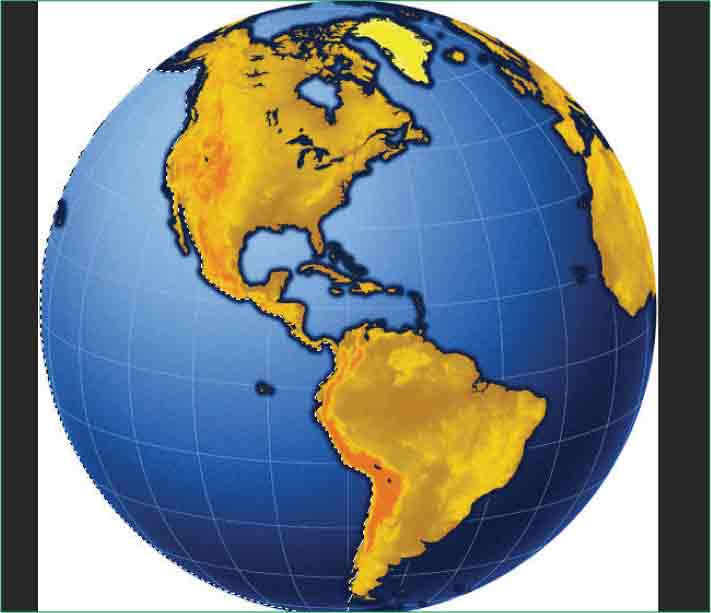
A medida que va arrastrando puede ir comprobando la extensión de la selección que realiza el programa.
5 Compruebe que, al pintar cerca de los bordes de una forma, el área de selección se extiende para seguir sus contornos. Vamos a añadir a esta selección inicial el resto de áreas marítimas de la imagen. Para ello, realice la misma acción que en el paso anterior sobre la zona derecha del globo. (4)

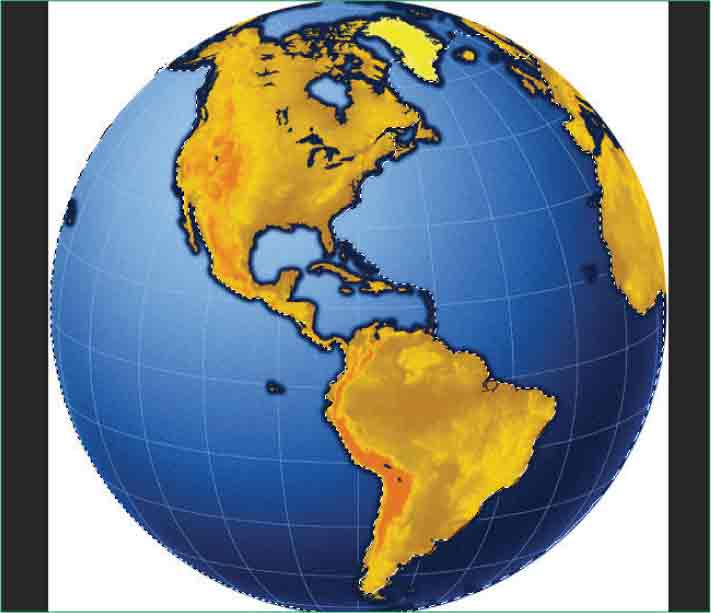
Durante el trazado de la selección, puede aumentar o disminuir el tamaño de la punta del pincel pulsando la tecla exclamación de apertura (¡) o el apóstrofo (’) respectivamente.
Compruebe que la opción Añadir a selección, la segunda del segundo grupo en la barra de opciones, se ha activado automáticamente.
6 También puede ampliar el área de selección pulsando en varios puntos cercanos a la selección inicial. Compruébelo agregando mediante clics las zonas de color azul más pequeñas, de manera que quede completamente seleccionada.
7 Una vez realizada la selección, utilizaremos la función Perfeccionar borde para verla con distintos modos y realizar otros ajustes. Para ello, pulse sobre el mencionado comando de la Barra de opciones de la herramienta de selección actual. (5)

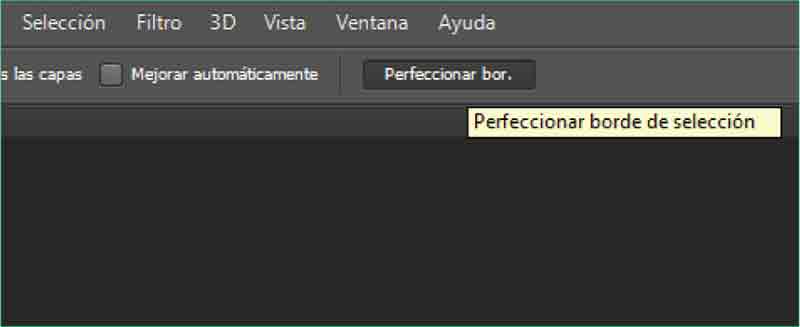
Sepa que también puede acceder al cuadro de diálogo Perfeccionar borde desde el menú Selección.
8 Se abre de este modo el cuadro de diálogo Perfeccionar borde desde el que es posible mejorar la calidad de los bordes de una selección así como verla con distintos fondos que faciliten su edición. (6) Para crear un límite de selección más exacto en zonas con transiciones suaves o detalles finos se debe aumentar el radio. En la sección Ajustar borde, el control Suavizado se utiliza para reducir las zonas irregulares del borde de la selección y suavizar el contorno, mientras que el control Calar crea una transición de bordes suaves entre la selección y los píxeles que la rodean. En este caso, mantendremos los valores que se muestran por defecto en estos campos. Por su parte, el contraste enfoca los bordes de la selección eliminando así los defectos borrosos y aportando nitidez. Como ejemplo, escriba el valor 80 en el campo Contraste.

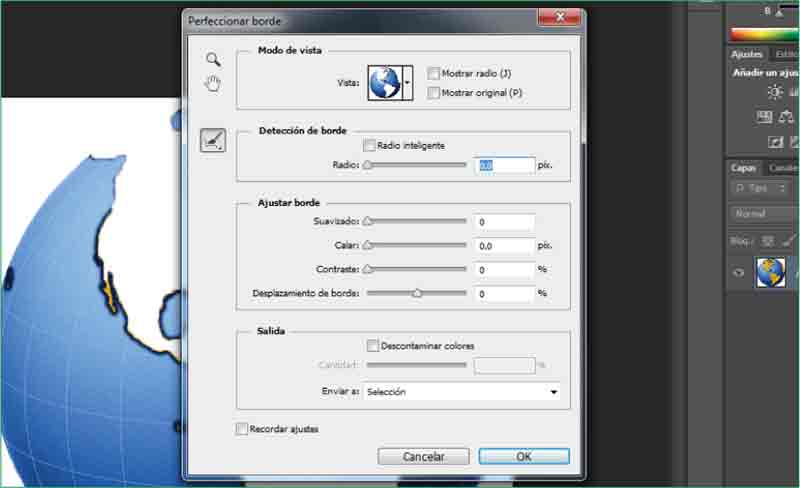
El comando Perfeccionar bordes no forma parte sólo de la Barra de opciones de la herramienta Selección rápida, sino que complementa cualquiera de las herramientas de selección del programa.
9 En la sección Modo de vista es posible cambiar el modo de visualización de la selección sobre distintos fondos o de distintas maneras. Despliegue el campo Vista, que por defecto, muestra el modo de visualización por punteado, y pulse sobre el segundo modo de vista de selección, denominado Superponer. (7)

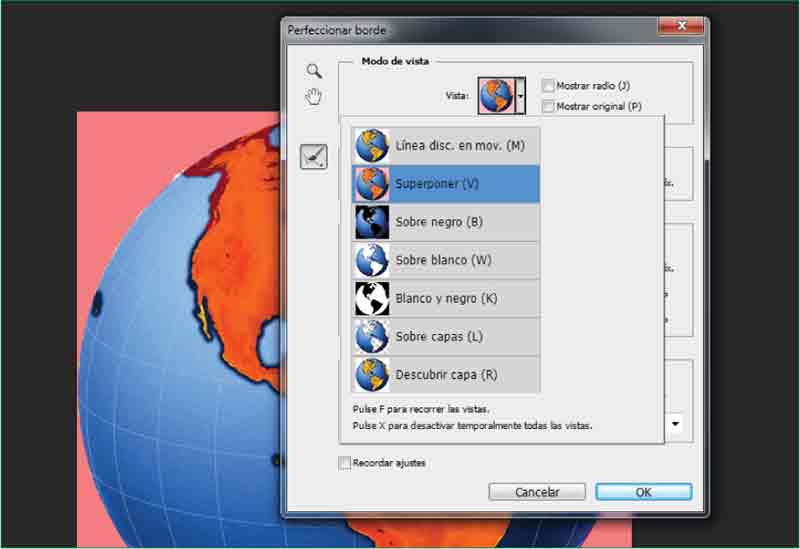
Al situar el puntero del ratón sobre cada uno de los modos de vista disponibles surge, al cabo de uno o dos segundos, una etiqueta emergente con la descripción de su funcionamiento.
10 De este modo se muestra la selección como una máscara rápida, cuyas opciones puede modificar haciendo doble clic sobre su icono. Pulse ahora sobre el tercer icono de vista de selección, denominado Sobre negro. (8)

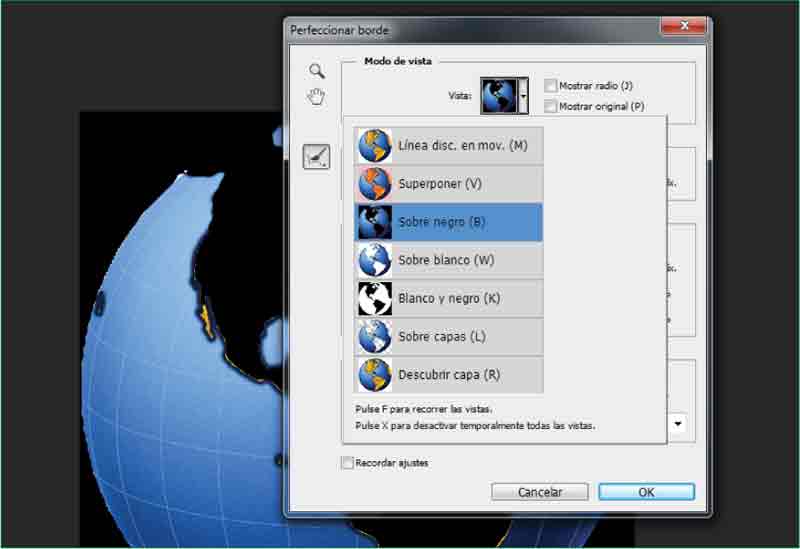
La letra entre paréntesis que acompaña el nombre del modo de vista permite la activación de cada modo desde el teclado.
11 Ahora la selección se previsualiza sobre un fondo negro. Por último, para previsualizar la máscara que define la selección, haga clic en el quinto icono de vista de selección, denominado Blanco y negro.
12 Debe saber que puede recuperar el aspecto original de los bordes de selección pulsando el botón Por defecto. Haga clic en el botón OK para guardar los ajustes de la selección.
13 Antes de acabar este ejercicio en el que hemos conocido la enorme utilidad de la herramienta de selección rápida, vamos a eliminar el color de las áreas seleccionadas. Para ello, trabajaremos desde el panel Ajustes. Recuerde que la diferencia entre utilizar este panel y los correspondientes cuadros de diálogo del menú Imagen es la creación, en el primer caso, de una capa de ajuste que evita la destrucción de la capa de fondo. Haga clic sobre el tercer icono de la segunda fila del mencionado panel, correspondiente al ajuste Blanco y negro.
14 El efecto conseguido es inmediato. Compruebe como, además de eliminar el color de las partes seleccionadas de la imagen, el programa ha creado la correspondiente capa de ajuste. (9) Terminaremos esta lección cerrando la imagen guardando los cambios realizados en ella. Pulse el botón de aspa de la pestaña de la imagen.

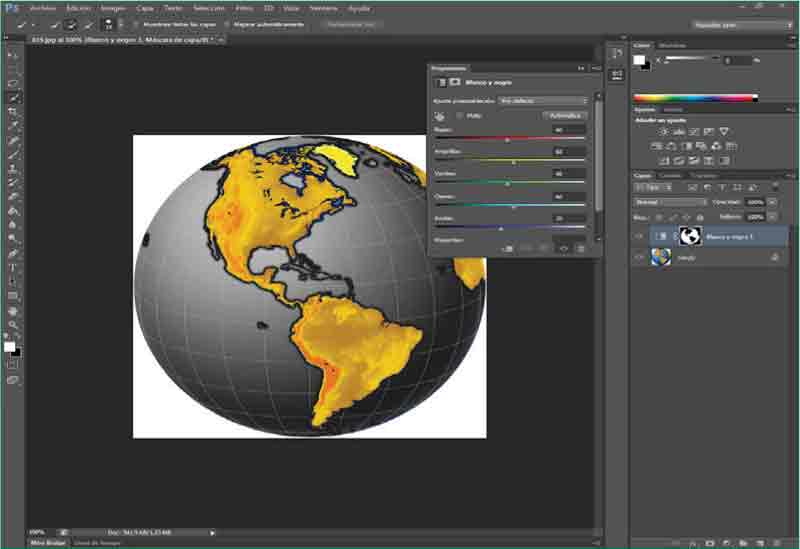
15 En el cuadro de diálogo que aparece, haga clic en el botón Sí para confirmar el almacenamiento de las modificaciones.
16 Debido a que nuestra imagen cuenta con una nueva capa, la capa de ajuste creada en la lección anterior, el programa necesita almacenar la imagen en formato de Photoshop. Para ello, mantenga tanto el formato especificado como el nombre de la imagen original en el cuadro de diálogo Guardar como y pulse el botón Guardar para almacenar el documento y dar así por terminada esta lección. (10)

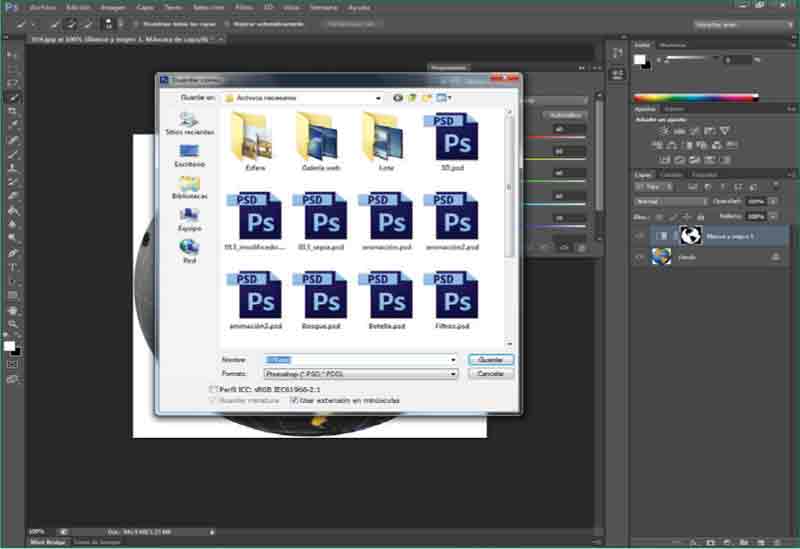
RECUERDE
La opción Desplazamiento de bordes, incluida en la sección Ajustar borde del cuadro de diálogo Perfeccionar borde desplaza los bordes suaves hacia dentro si se inserta un valor negativo o hacia afuera si se inserta un valor positivo. Cuando se desplazan estos bordes hacia dentro se suprimen con mayor facilidad los colores de fondo no deseados de los bordes de selección.
Lección 21. Seleccionar y modificar el fondo de una imagen
Para crear una imagen con fondo transparente puede tomar dos caminos: por un lado, eliminar el fondo con las distintas herramientas de que dispone Photoshop, como el Borrador o la tecla Suprimir, y por otro, puede seleccionar el elemento que desea aislar del fondo y situarlo en un documento nuevo al que ha aplicado un fondo transparente. En el área de trabajo, el fondo transparente se representa mediante una cuadrícula con cuadros grises y blancos.
RECUERDE
No cabe duda de que uno de los formatos de imagen más utilizados en la creación de páginas web es el formato GIF. La virtud de este formato de imagen es que puede tener partes de la imagen transparentes, con lo cual su colocación dentro de una página web puede dar mucho más juego puesto que no oculta parte del fondo u otros elementos que pueden ser importantes.
1 En esta lección le mostraremos cómo puede seleccionar e individualizar el fondo de una imagen tanto para modificarlo como para eliminarlo. Además, aprenderá a insertar el contenido de un documento sin fondo en un nuevo documento con fondo transparente. Para todo ello, utilizaremos una nueva imagen de ejemplo que puede descargar desde nuestra página web con el nombre 021.jpg. Cuando disponga de dicha imagen guardada en su equipo, ábrala en el área de trabajo de Photoshop. (1)

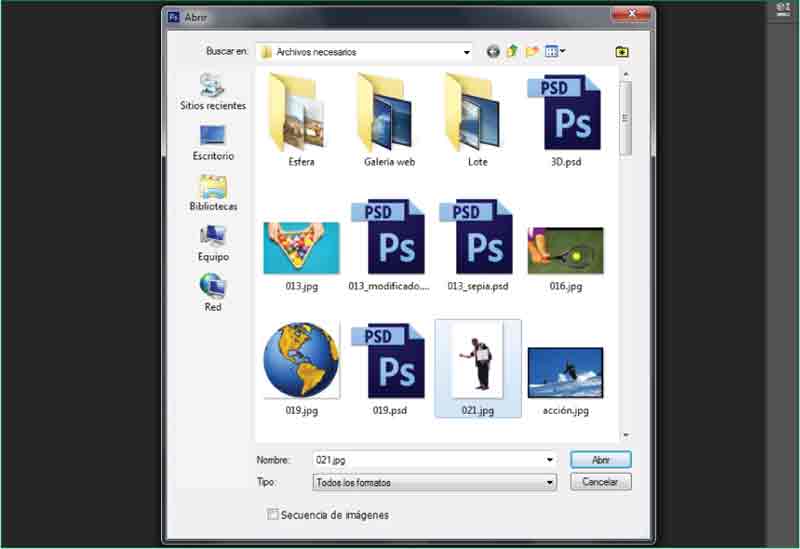
2 Como paso previo a la manipulación del fondo de la imagen, despliegue el menú Vista y haga clic sobre el comando Encajar en pantalla. (2)

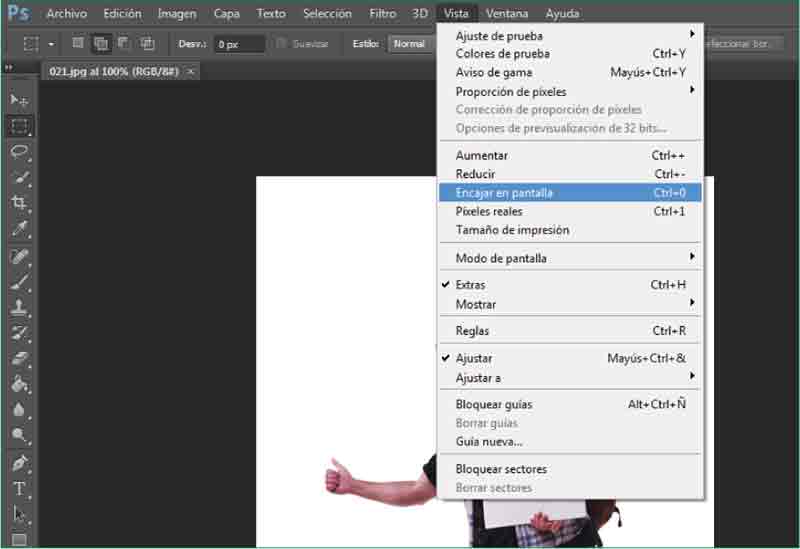
Recuerde que la opción Encajar en pantalla también puede ejecutarse mediante la combinación de teclas Ctrl+ 0.
3 Ya tenemos la imagen preparada. En primer lugar, seleccionaremos el fondo de la imagen con la herramienta Varita mágica. Haga clic en la punta de flecha de la herramienta Selección rápida, la cuarta del panel Herramientas, y seleccione la opción Varita mágica. (3) (Si no ha realizado la lección anterior del libro, la herramienta Varita mágica aparece por defecto activa en el grupo de herramientas.)

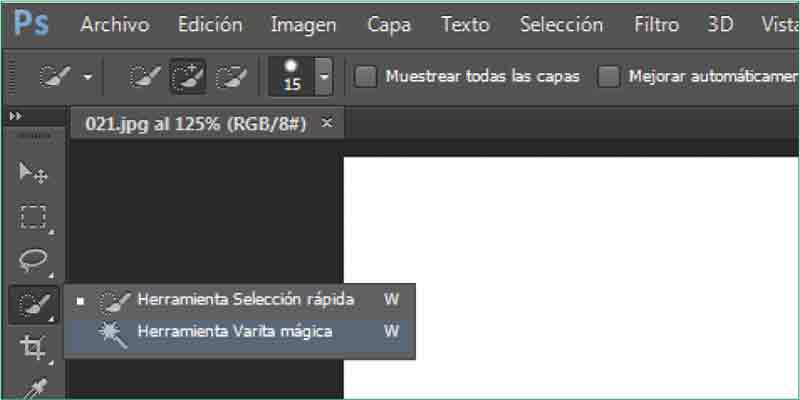
4 Una vez elegida la herramienta, en el campo Tolerancia de la Barra de opciones, introduzca el valor 50 y pulse la tecla Retorno. (4)

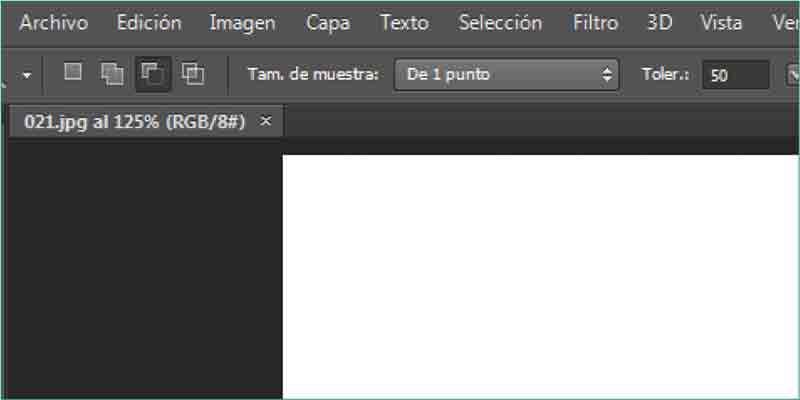
5 Seguidamente, haga clic en el fondo de la imagen para seleccionarlo. (5)

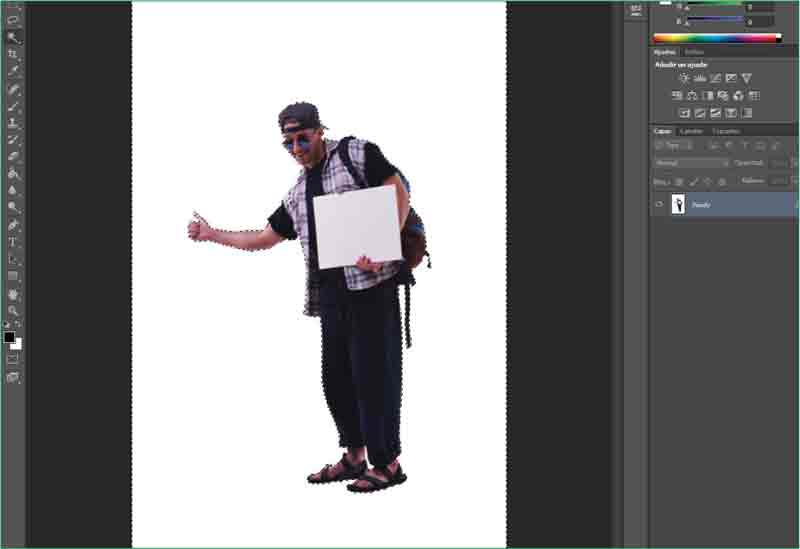
Puede llevar a cabo la selección del nuevo color también desde el panel Color.
6 Debido al contraste de colores, el programa sólo selecciona el fondo, bordeando de forma muy detallada el objeto principal. Lo que haremos a continuación será modificar el color del fondo. Ya sabe que en el panel de herramientas aparecen representados el color frontal y el color de fondo activos. En este caso, aplicaremos como color de fondo una tonalidad verde. Para ello, pulse sobre la muestra del color frontal para acceder al selector de colores.
7 Se abre el cuadro de diálogo Selector de color, en el cual elegiremos el color que deseamos aplicar sobre la parte seleccionada de la imagen. En la paleta de colores central, pulse sobre la zona de color que usted prefiera y, seguidamente, en la barra de colores vertical, pulse sobre una tonalidad muy suave de dicho color. (6) Cuando termine, pulse OK para confirmar el nuevo color.

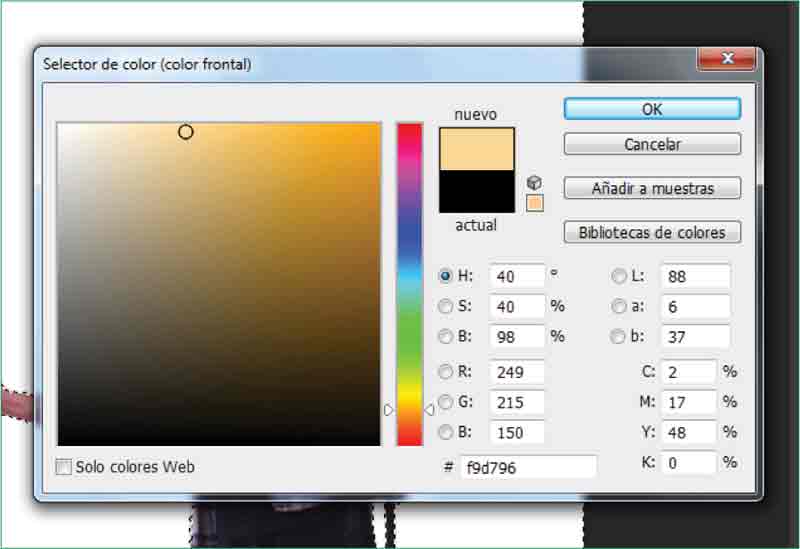
8 Una vez elegido el color, ya podemos aplicarlo sobre la zona seleccionada. Para ello, haga clic en la herramienta Bote de pintura (7) y, a continuación, haga clic en el fondo de la imagen. (8)

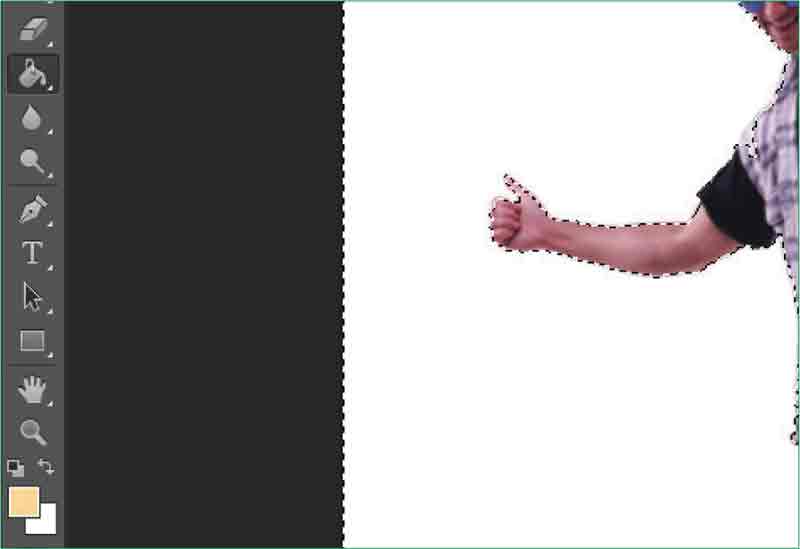
El nuevo color frontal se refleja en el panel Herramientas y en el panel Color.

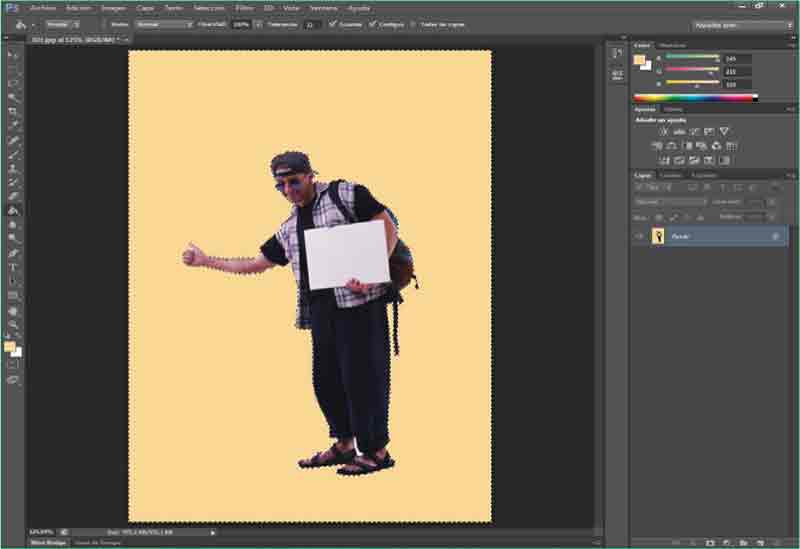
La herramienta Bote de pintura también puede ser activada mediante la pulsación de la tecla G.
9 Automáticamente, la zona seleccionada se tiñe del color elegido. A continuación, aislaremos el fondo de modo que quede en la imagen sólo nuestro personaje. Puesto que éste todavía se encuentra seleccionado, pulse directamente la tecla Suprimir de su teclado.
10 Se abre el cuadro de diálogo Rellenar, con el cual trabajaremos más a fondo en una lección posterior. Desde este cuadro, es posible rellenar la zona eliminada ya sea con un color concreto, según el contenido de la imagen o con motivos concretos y personalizados. Por defecto, se encuentra seleccionada la opción Según el contenido, por lo que despliegue el campo Usar, elija la opción Color de fondo y pulse el botón OK para eliminar el fondo de la imagen. (9)

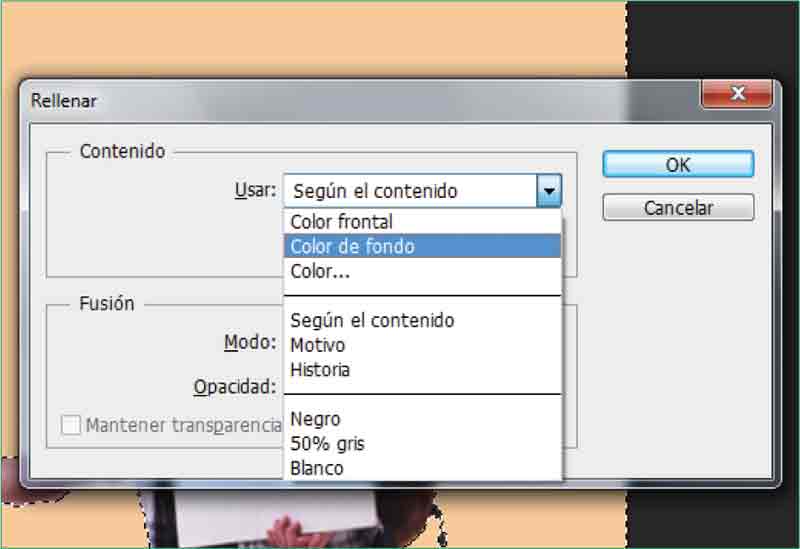
11 Efectivamente, el fondo que hemos aplicado ha desaparecido y ahora aparece el color blanco del lienzo. (10) Para obtener un nuevo documento con esta imagen pero con el fondo transparente, deberá seleccionar la imagen, copiarla y pegarla sobre un lienzo con fondo transparente. Vamos allá. Con el fondo de la imagen todavía seleccionado, despliegue el menú Selección y pulse sobre el comando Invertir. (11)


En este caso, el color del lienzo coincide con el color de fondo seleccionado en el programa; sin embargo, este color puede ser distinto.